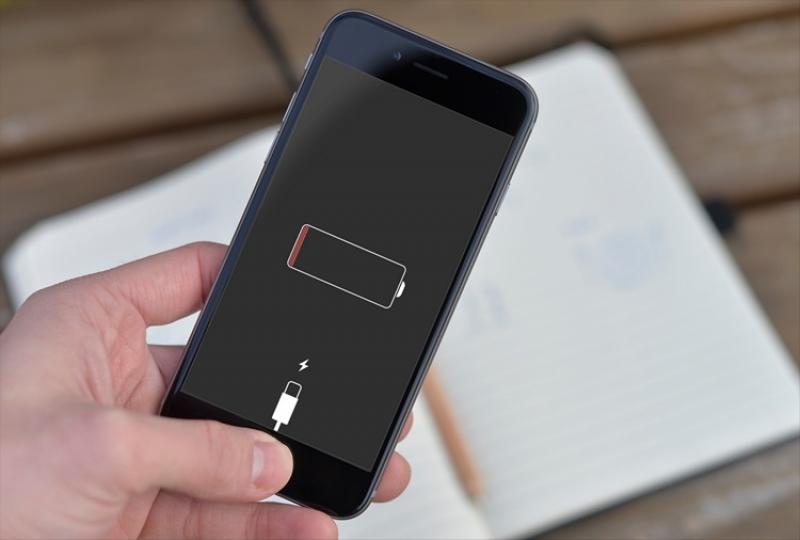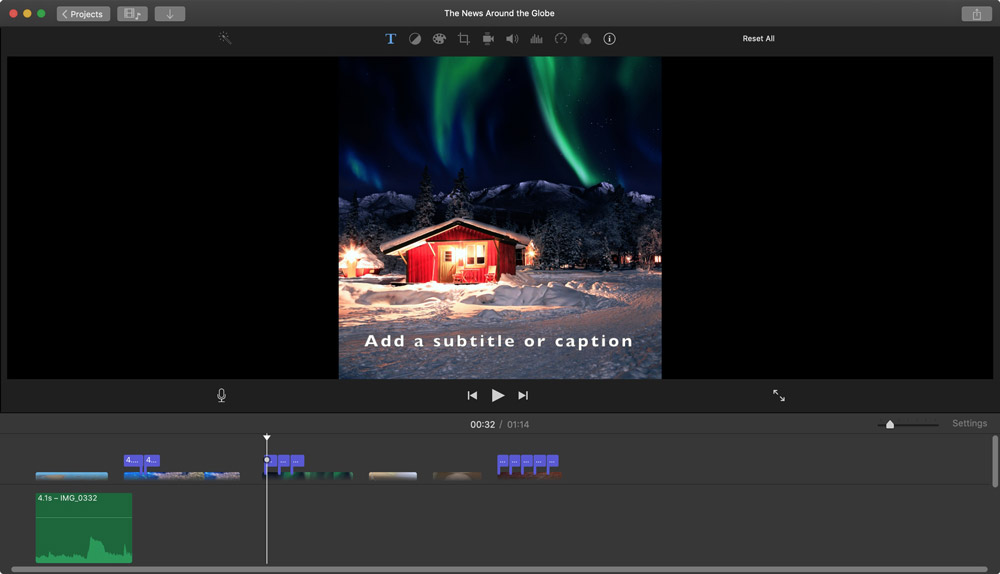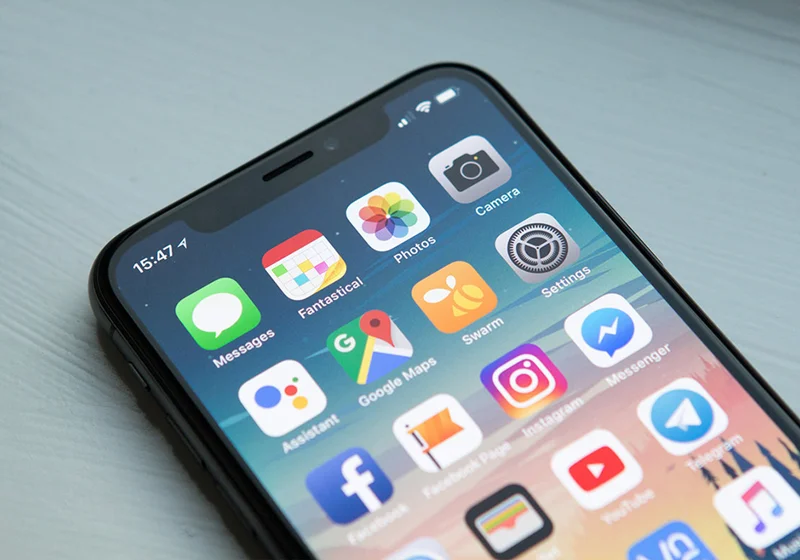دلیل اصلی خالی شدن زودهنگام باتری آیفون به طبیعت اجتناب ناپذیر باتری های لیتیوم یون مربوط می شود که به مرور زمان قدرت و ظرفیت شارژ آن ها را کاهش می دهد. بنابراین اگر بعد از مدتی طولانی مثلا چند سال مشکل تخلیه سریع باتری آیفون ظاهر شد، بدانید که با مشکلی عادی مواجه هستید و در واقع آیفون شما مشکل خاصی ندارد. اما در برخی موقعیتهای دیگر، بهروزرسانی نرمافزار ممکن است منجر به اختلال در عملکرد باتری و تخلیه سریع شارژ آن شود.
اولین راه حل این است که منتظر انتشار آپدیت بعدی اپل باشید و با نصب این آپدیت مشکل باتری آیفون حل می شود. اگر نمیخواهید منتظر انتشار آپدیت بعدی باشید، میتوانید سیستم عامل iOS را به نسخه قدیمیتر کاهش دهید. یکی دیگر از دلایل خالی شدن سریع باتری آیفون، روشنایی صفحه نمایش گوشی است. در این مواقع می توانید با فعال کردن گزینه Auto Brightness نور صفحه را روی حالت اتوماتیک قرار دهید و عمر باتری را تضمین کنید.
نصب برنامهها و نرمافزارهایی که استفاده نمیکنید میتواند بر عمر باتری آیفون شما تأثیر بگذارد. در این مواقع با حذف و غیرفعال کردن آنها و همچنین غیرفعال کردن اعلان برنامه های غیرضروری از آسیب دیدن باتری آیفون جلوگیری کنید.
مطالعه کنید: آموزش کار با نرم افزار imovie در مک
یکی از دلایل خالی شدن سریع باتری، باز شدن تعداد زیادی نرم افزار است. برنامه هایی که در پس زمینه اجرا می شوند انرژی زیادی مصرف می کنند و گوشی را تخلیه می کنند. برای حل این مشکل کافی است با بستن برنامه نرم افزارها از اجرا شدن آنها جلوگیری کنید.
راه های حل مشکلات پس از تعویض باتری آیفون
اگر بعد از تعویض باتری آیفون مشکلی پیش آمد، با استفاده از هارد ریست یا DFU Restore آیفون را به حالت قبلی برگردانید.
روشن نشدن آیفون بعد از تعویض باتری
پس از تعویض باتری، ممکن است آیفون به دلیل نصب نادرست صفحه نمایش روشن نشود. در اینجا به معنای روشن نشدن صفحه است. در این صورت برای اینکه بفهمیم خود گوشی روشن می شود یا خیر؟ در حالت عادی گوشی را روشن می کنیم و سپس موقعیت دکمه بی صدا را در سمت راست گوشی تغییر می دهیم. اگر آیفون سالم باشد و روشن شود، لرزش ناشی از تغییر حالت را احساس خواهید کرد. بنابراین آیفون روشن است و صفحه نمایش به درستی کار نمی کند و لازم است آیفون خود را به مراکز تعمیرات تخصصی اپل در تهران نشان داده و آن را تعمیر کنید.
باتری آیفون را کالیبره کنید
کالیبراسیون باتری آیفون، همچنین به عنوان تنظیم مجدد باتری آیفون شناخته می شود، بخش مهمی از تعمیر و نگهداری آیفون است. متأسفانه بسیاری از افراد از فواید آن آگاه نیستند و حتی تعداد کمی از آنها برای انجام اقدامات لازم وقت می گذارند.
بدون باتری مناسب کالیبره شده، احتمالاً نمایش درصد باتری نادرست و نامنظم، تخلیه سریعتر باتری و عمر کلی باتری ضعیف تر را تجربه خواهید کرد. اگر آیفون شما به طور غیرمنتظرهای خاموش میشود که درصد عمر باتری شما به یک رقم کاهش مییابد، احتمالاً کالیبراسیون ضعیف مقصر است.
بهروزرسانیهای نرمافزار، بهروزرسانیهای برنامههای پسزمینه، ویژگیهای جدید، و حتی استفاده معمولی روزمره، همگی میتوانند باعث کالیبراسیون اشتباه باتری شوند. برای کالیبره کردن باتری آیفون مراحل زیر را دنبال کنید.
- باتری را خالی کنید
- سه ساعت صبر کنید
- دستگاه خود را شارژ کنید
باتری را خالی کنید
اولین قدم این است که باتری آیفون خود را به طور کامل خالی کنید. شما می توانید این کار را در استفاده معمولی انجام دهید. اگر می خواهید روند را تسریع کنید، می توانید یک ویدیوی طولانی پخش کنید.
سه ساعت صبر کن
شاید متوجه شده باشید که آیفون شما به طور خودکار خاموش می شود حتی اگر درصد کمی از باتری باقی مانده باشد. این فرآیند به دستگاه فرصتی می دهد تا وضعیت فعلی برنامه های شما را ذخیره کند تا داده ها را از دست ندهید.
نکته مهم در این مرحله تخلیه کامل باتری است. برای این منظور باید حداقل سه ساعت صبر کنید. اگر زمان کافی دارید، بهتر است گوشی را یک شبه رها کنید تا آخرین ذرات باتری خالی شود.
دستگاه خود را شارژ کنید
اکنون زمان شارژ باتری است. به شارژ کردن ادامه دهید حتی بعد از اینکه گوشی شما ۱۰۰٪ باتری را نشان داد.
حالا مراحل را برای بار دوم از ابتدا انجام دهید و صبور باشید.
کاهش عمر باتری پس از تعویض باتری آیفون
پس از تعویض باتری آیفون، ممکن است با مشکلات نرم افزاری و سخت افزاری مواجه شوید که منجر به مشکلات بیشتر باتری و عمر باتری سریع تر می شود.
مشکل تخلیه سریع باتری
سرعت خالی شدن گوشی به عواملی مانند اندازه صفحه نمایش، ظرفیت باتری و میزان رم بستگی دارد. البته برخی از کاربران مشاهده کرده اند که باتری آیفون پس از تعویض باتری آیفون با سرعت نسبتا بالایی تخلیه می شود.